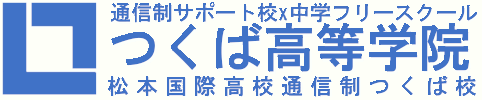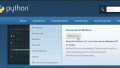pythonの2つのスクリプト実行方法
1つは対話モード(インタラクティブモード)、もう一つはプログラミング経験者なら定番のスクリプトモード。
対話モードはターミナルやdos窓、power shellから直接スクリプトを実行するモードで、とりあえず感満載。ちょっと動かすには上等です。
対話―モードで”hello world”
まずは対話―モードで”Hello World”行ってみたいと思います。
windows power shellを起動
スタートメニューからwindows power shellを起動
pythonを起動
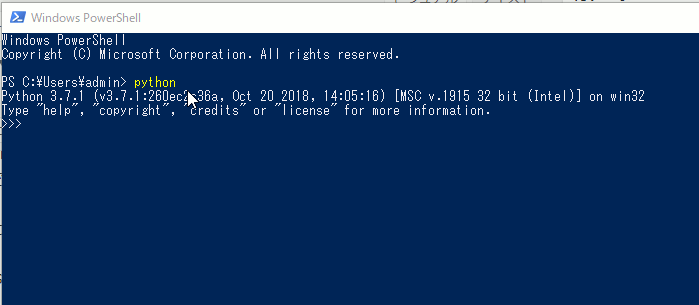
“python”と入力し⏎(エンタ―キー)おを押します。
これでpythonは起動しました。
エディタにコードを入力
print(“hello world”)⏎
これで対話モードでは”hello world”と表示されます。
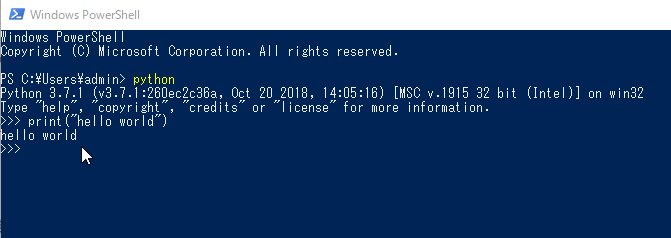
スクリプトモードで”hello world”
ドキュメントフォルダの下に”python”というフォルダを作り作業フォルダとします。
私はいつも使っている”notepad++”というエディタを使います。
エディタを開いたら対話モードと同じように、
print(“hello world”)
を入力し、”hello.py”という名前で先ほど作ったフォルダ”python”の中に保存します。
場所は私は”C:\Users\ユーザー名\Documents\python”です。
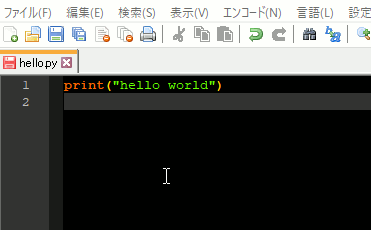
notepad++で”hello.py”を編集。
windows power shellを起動
まずは対話モードと同様にwindows power shellを起動。
作業フォルダへ移動
次にカレントディレクトリ(現在のフォルダの位置)を作業フォルダ”python”に移動します。
移動せず、ファイルを直接指定して実行することもできるのですが、移動する方法もお伝えしたいので、今日は移動します(;^_^A
現在のカレントディレクトリから見て下の階層のDocumentsのさらに下のフォルダにあるpythonなので、そこまで移動します。
cd コマンドを使います。
チェンジディレクトリの略ですね。
cd Documents\python⏎
で移動できます。
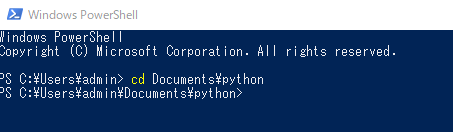
もっと簡単に移動できるという人もいると思いますが、まずはここからだと思います。
ちなみに1つ上の階層に移動するときは、
cd ../⏎
2つ上なら
cd ../../⏎
という具合です。
また、ここで”ls”とか”dir”コマンドを入力するとフォルダ(ディレクトリ)内のファイルやフォルダの一覧が表示されます。
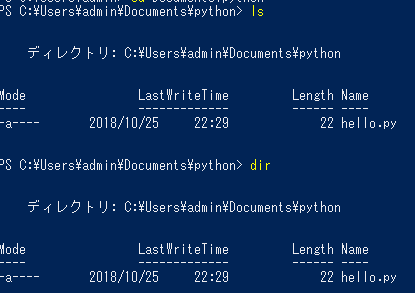
cdコマンドでどこに移動していいかわからないとき、使うと便利です。
スクリプトの実行
ようやくですが、”hello.py”を実行します。
カレントディレクトリ内(現在の階層と同じ位置)に”hello.py”はありますか?
“ls”コマンドで確認しましょう。
あれば実行します。なければ”cd”コマンドやwindowsのエクスプローラーなどで探しましょう。
実行はpythonのあとに空白一つとファイル名です。
python hello.py⏎

無事に”hello world”が表示されましたか?
エラーが出た人は落ち込まないでくださいね。
エラーの修正に慣れるいい機会です。
can’t open ・・・ならファイル名が正しく入力できたか見直して再挑戦。
NameErrorやSyntaxErrorが出たらスクリプトを見直し、修正して再び実行!
この後の展開として、ロゴタートルで絵を描いて遊ぶと、一通り基本的な使い方もわかって便利です。

最近は生成AIにコードを書いてもらう機会も出てきました。
生成AIのプログラムにはミスもありますね、エラーコードが読めれば「実行時エラー」への対応が早くなります。自分でも修正できるし、生成AIにエラーコードを伝えればそれに従って修正してくれることもあります。
また、エラーコードが直接的に出ない「論理エラー」はプログラムが長くなればなるほど手ごわくなることが多く、様々なテストを行い、エラーを見つけ出す必要があります。
修正してもらおうとして、その状況を生成AIに伝えてもプロンプトが悪いのかなかなか修正されないこともあります。もちろん、修正されるときは爆速です😊
生成AIを使うといままでより、プログラムがうんと早く書けるのは事実で、ちょっとしたものなら簡単に作れるようになりました。
上手に使いたいですね。